Фотоаппараты Nikon, бюджетные и зеркальные
Японская компания Nikon является производителем оптики и устройств для обработки изображений. Была основана в 1917 году. Занималась производством оптики для флота Японии. После Второй Мировой войны переквалифицировались на производство продукции для населения. В 1946 году выпустили первый фотоаппарат Nikon. С тех пор компания стала совершенствовать свои технологии и производить новые фотоаппараты.
С 2006 года компания практически прекратила производство пленочных фотоаппаратов, и сконцентрировалась на производстве цифровых фотокамер. Кроме того Nikon производит фото-принадлежности, бинокли, сканеры и микроскопы. Под торговой маркой Nikkor выпускаются объективы для фотоаппаратов.
Компания Nikon одна из самых успешных компаний на рынке фотоаппаратуры. Их основными конкурентами являются Canon и Sony.
Модельная линейка фотоаппаратов компании Nikon довольно широка. Для любителей классики на данный момент выпускается пеленочная зеркальная усовершенствованная фотокамера F6.
Цифровые фотоаппараты делятся на три основные категории: зеркальные, серия COOLPIX и серия Nikon 1.
Зеркальные фотокамеры SLR разделяют на два вида: любительские и профессиональные. Зеркальные фотоаппараты отличаются уникальной системой позволяющей видеть предмет съемки, через объектив, используемый для выполнения снимка. Среди профессиональных очень популярна модель D700 а так же новинка D4.
Любительские зеркальные фотокамеры сейчас на гребне волны популярности. В топе продаж интернет магазинов такие модели как D7000, D3100, D5100 и конечно же D90. Любительские камеры отличаются от профессиональных тем, что они более компактные и несколько ограниченные в возможностях.
Серия COOLPIX это обычные компактные камеры с зуммированием. В свою очередь эта серия делится на три группы. Группа S (Style), отличаются компактностью, современным и красочным дизайном и невысокой стоимостью. Популярна модель S2600.
Группа L (Life) — это практичные фотокамеры с зуммированием. В модельной линейки представлены как суперзумы так и камеры с широкоугольным объективом. В группе L популярна модель L25.
В модельной линейки представлены как суперзумы так и камеры с широкоугольным объективом. В группе L популярна модель L25.
Группа P (Performance) разработана специально для тех, кто хочет многофункциональную камеру, идущую в ногу со временем по доступной цене. Это гибридные камеры внешне похожие на зеркальные фотокамеры. Одной из самых популярных моделей является P510.
Компания Nikon производит и специализированную камеру для людей ведущих активный образ жизни COOLPIX AW100. Модель водонепроницаема, морозостойка и прочна, оснащена встроенным компасом и GPS с картой мира.
Серия Nikon 1 — это компактные камеры со съемным объективом. Пока что представлены всего три модели: J1, J2, V1. Отличаются интеллектуальным выбором снимка, режимом моментальной съемки. Делает до 60 кадров в секунду.
Nikon продолжает искать новые технологии для внедрения в фотокамеры. Основные тенденции в развитии компании это усовершенствование оптики и фотоаппаратов.
[Страница 18/348] — Руководство по эксплуатации: Фотоаппарат NIKON D7000
xvi
Уведомление о запрещении копирования или репродукции
Необходимо помнить, что даже простое обладание материалом, скопированным или
воспроизведенным цифровым способом с помощью сканера, цифровой фотокамеры или
другого устройства, может преследоваться по закону.
• Материалы, копирование или воспроизведение
которых запрещено законом
Не копируйте и не воспроизводите
денежные банкноты, монеты, ценные
бумаги, ценные государственные бумаги и
ценные бумаги органов местного
самоуправления, даже если такие копии и
репродукции отмечены штампом «образец».
Запрещено копирование и репродукция
денежных банкнот, монет и ценных бумаг
других государств.
Запрещено копирование и репродукция
негашеных почтовых марок и почтовых
открыток, выпущенных государством, без
письменного разрешения государственных
органов.
Запрещено копирование и репродукция
печатей государственных учреждений и
документов, заверенных в соответствии с
законодательством.
• Предупреждения на копиях и репродукциях
Копии и репродукции ценных бумаг,
выпущенных частными компаниями (акции,
векселя, чеки, подарочные сертификаты и т.
д.), проездных билетов или купонов
помечаются предупреждениями согласно
требованиям государственных органов,
кроме минимального числа копий,
необходимых для использования
компанией в деловых целях. Не копируйте и
не воспроизводите государственные
паспорта; лицензии, выпущенные
государственными учреждениями и
частными компаниями; удостоверения
личности и такие документы, как пропуски
или талоны на питание.
• Уведомления о соблюдении авторских прав
Копирование или репродукция продуктов
интеллектуального труда, защищенных
авторским правом – книг, музыкальных
произведений, произведений живописи,
гравюр, печатной продукции,
географических карт, чертежей, фильмов и
фотографий – охраняется государственным
и международным законодательством об
авторском праве. Не используйте изделие
для изготовления незаконных копий,
нарушающих законодательство об
авторском праве.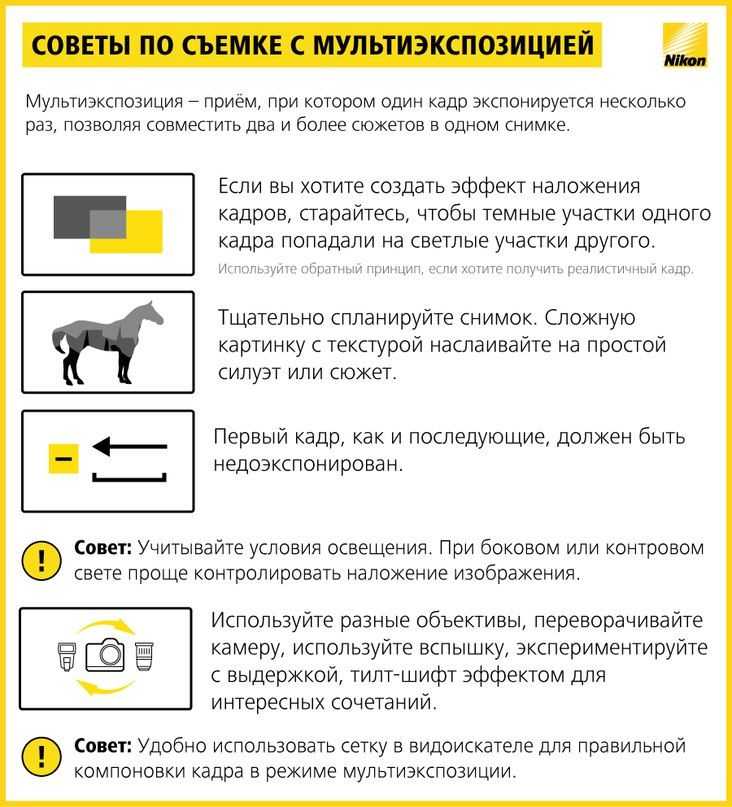
Утилизация устройств хранения данных
Следует учитывать, что при удалении изображений или форматировании карт памяти или
других устройств хранения данных исходные данные уничтожаются не полностью. В
некоторых случаях файлы, удаленные с отслуживших свой срок устройств хранения данных,
можно восстановить с помощью имеющихся в продаже программных средств. Информацией
личного характера могут воспользоваться злоумышленники. Обеспечение
конфиденциальности таких данных является обязанностью пользователя.
Прежде чем утилизировать неиспользуемые устройства хранения данных или передать право
собственности на них другому лицу, следует стереть всю информацию с помощью
имеющегося в продаже специального программного обеспечения или отформатировать
устройство, а затем заполнить его изображениями, не содержащими личной информации
(например, видами чистого неба). Не забудьте также заменить снимки, выбранные для ручной
предустановки (0 123). При физическом уничтожении устройств хранения данных следует
При физическом уничтожении устройств хранения данных следует
соблюдать осторожность, чтобы не пораниться.
Расширенные настройки Nikon D7000
Если вам интересно, почему я выбрал настройки, представленные здесь, для этой страницы, я объясню это здесь:
Путь через джунгли расширенных настроек камеры
Режим камеры
Режимы камеры для продвинутых и опытных пользователей: P, S, A, M и U1, U2.
P, S, A, M это четыре режима с разным управлением экспозицией и только здесь у вас есть полный контроль над всеми настройками камеры.
Какой из четырех вариантов выбрать, также зависит от личных предпочтений. Вы можете получить идентичные результаты со всеми четырьмя. Мой личный заказ:
- Программный автоматический режим P лучше всего подходит для более комфортной съемки и для того, чтобы быть быстрым, потому что диафрагма и выдержка камера выбирает автоматически, моментально.

Однако вы всегда можете изменить комбинацию выдержки и диафрагмы, повернув задний диск, когда это необходимо.
- Приоритет диафрагмы А — лучший выбор для более неторопливой съемки, но он заставляет постоянно следить за диафрагмой и менять ее при необходимости. Некоторые люди видят в этом преимущество, чтобы привыкнуть к тому, что диафрагма всегда находится в поле зрения.
- Приоритет выдержки S для меня стоит после приоритета диафрагмы A по двум причинам:
- Чаще хочется выбрать большую или маленькую диафрагму, чем конкретную скорость затвора — и именно в приоритете диафрагмы A вы определяете отверстие.
- Широта диафрагмы ограничена объективом и меньше, чем у скорости затвора. Приоритет диафрагмы S часто приводит к ситуациям, когда камера не может установить подходящую диафрагму. Однако вы можете обойти это с помощью автоматического ISO, см. ниже.
- Ручной режим M требует еще большего внимания; Вы должны установить и диафрагму, и время выдержки для каждого снимка.
 А если вы забудете или сделаете ошибку, экспозиция будет неправильной.
А если вы забудете или сделаете ошибку, экспозиция будет неправильной.
У1, У2 — это режимы, которые вы можете настроить самостоятельно, с любым другим режимом камеры, а также личными настройками камеры, которые отличаются от значений по умолчанию Nikon. Таким образом, вы всегда можете вернуться к набору основных настроек, которые вы определили, например. один для спортивной фотографии и один для пейзажной фотографии. Один быстрый поворот диска заменяет изменение нескольких других настроек с помощью кнопок и меню.
В моем руководстве по всем настройкам D7000 более подробно описано, как вы можете использовать эти режимы:
Назначение личных избранных настроек режимам камеры U1 или U2
Рекомендации для режимов камеры: Начните с P или A. Если вы обнаружите, что постоянно меняете определенные настройки камеры, вы можете назначить U1 и U2 часто используемые предпочтительные значения и начать съемку в этих двух режимах.
Сброс D7000 к привычным настройкам
В режимах камеры U1 и U2 сброс D7000 к известному вам базовому состоянию прост:
- Включите, коснитесь кнопки спуска затвора — замер экспозиции должен быть активен.
- Поверните переключатель режимов в любой другой режим и обратно в U1 или U2 — это все настройки в меню камеры и то, что вы можете изменить с помощью кнопок + циферблатов.
- Не забудьте проверить чисто механические переключатели на корпусе камеры и объективе.
В режимах камеры P, S, A, M по другому. Нет тревожной кнопки, которая немедленно сбрасывает все настройки камеры на разумные значения, не говоря уже о личных предпочтительных значениях. Измененные вами настройки остаются такими, какими вы их установили, даже если вы выключите и снова включите камеру, даже если вы измените режим камеры.
Сброс — единственная помощь, он по крайней мере возвращает общие настройки к значениям Nikon по умолчанию; после этого вы должны самостоятельно восстановить предпочитаемые значения отклонения.
- Качество и размер изображения
- Баланс белого
- ISO
- Настройки автофокуса
- Замер экспозиции, компенсация и блокировка
Для сброса удерживайте две кнопки на задней панели с зеленой точкой около двух секунд, пока ЖК-дисплей не начнет кратковременно мигать.
Все остальное вы должны сбросить самостоятельно, если это необходимо. В меню съемки и в меню пользовательских настроек для этого есть свои пункты меню. В противном случае вам придется пройтись по всем меню, которых вы коснулись, и проверить чисто механические переключатели на корпусе и объективе.
Видоискатель или дисплей камеры?
Это описание относится к фотосъемке, глядя в видоискатель камеры.
Вы также можете делать снимки с помощью D7000, используя предварительный просмотр на мониторе фотокамеры («Live View»). Однако в этом случае D7000 реагирует заметно медленнее, и, особенно при ярком дневном свете, вы гораздо лучше распознаете содержимое изображения через видоискатель.
Для меня режим Live View предназначен для видеосъемки и достаточно особых случаев, когда хочется увидеть превью с эффектом настроек камеры.
Фокусное расстояние
Как продвинутый фотограф, вы должны знать не только фокусные расстояния, которые предлагает ваш объектив, но и то, как широкоугольное, обычное и телеобъективное фокусные расстояния по-разному влияют на изображения. Однако это не общие сведения, не относящиеся к D7000.
D7000 имеет кроп-фактор 1,5, что означает, что фокусное расстояние около 30-35 мм соответствует стандартному фокусному расстоянию 50 мм на 35-мм камере, меньшие — широкоугольным, а большие — телеобъективам .
Автофокус
Отслеживание фокуса | Отслеживание фокуса определяет, «блокируется» ли автофокус, как только он может сфокусироваться правильно, или он постоянно отслеживает движущиеся объекты.
Вы можете выбрать его с помощью кнопки автофокуса и заднего диска управления. Вы не узнаете кнопку автофокуса как отдельную кнопку с первого взгляда; это круглый центр переключателя автофокуса. Его легко использовать, не отрывая камеру от глаз; в видоискателе появляются значки текущей выбранной настройки:
Вы не узнаете кнопку автофокуса как отдельную кнопку с первого взгляда; это круглый центр переключателя автофокуса. Его легко использовать, не отрывая камеру от глаз; в видоискателе появляются значки текущей выбранной настройки:
- AF-A: Фотокамера D7000 автоматически решает, останавливать ли автофокусировку после завершения фокусировки или непрерывно отслеживать движущиеся объекты.
Объект должен двигаться в момент фокусировки, чтобы автофокус переключился на отслеживание фокусировки.
- AF-S («покадровый автофокус»): D7000 фокусируется один раз и не меняет фокус, пока вы не уберете палец с кнопки спуска затвора и не нажмете ее снова.
- AF-C («непрерывный автофокус»): D7000 непрерывно регулирует фокус, пока вы удерживаете кнопку спуска затвора нажатой.
Фокусировка на определенной точке изображения | Выбор точки фокусировки определяет, какой из датчиков фотокамера D7000 использует для фокусировки.
С помощью кнопки автофокусировки и переднего диска вы можете изменить выбор точки автофокусировки. При этом вы можете держать камеру перед глазами, D7000 покажет в видоискателе то, что выбрано в данный момент:
АВТО: Автоматический выбор из всех 39 точек замера, большую часть времени D7000 фокусируется на переднем плане.
или S в видоискателе: одна точка фокусировки (S означает «один») — вы выбираете один датчик для фокусировки.
или d9/d21/d39 в видоискателе: «Динамический» — вы выбираете датчик для фокусировки и пытаетесь с его помощью отслеживать движущийся объект. Если вы на мгновение потеряете его, D7000 использует окружающие датчики в качестве дополнения. Недоступно с AF-S.
3D: вы выбираете поле замера для начальной фокусировки, и автоматическая система камеры отслеживает ваш объект со всеми полями замера, когда он перемещается в видоискателе. Недоступно с AF-S.
Диафрагма, время экспозиции, ISO
Дисплей видоискателя | D7000 отображает время экспозиции и диафрагму в нижней части видоискателя, когда активен замер экспозиции, коротко нажмите кнопку спуска затвора, если вы не видите там никаких зеленых цифр.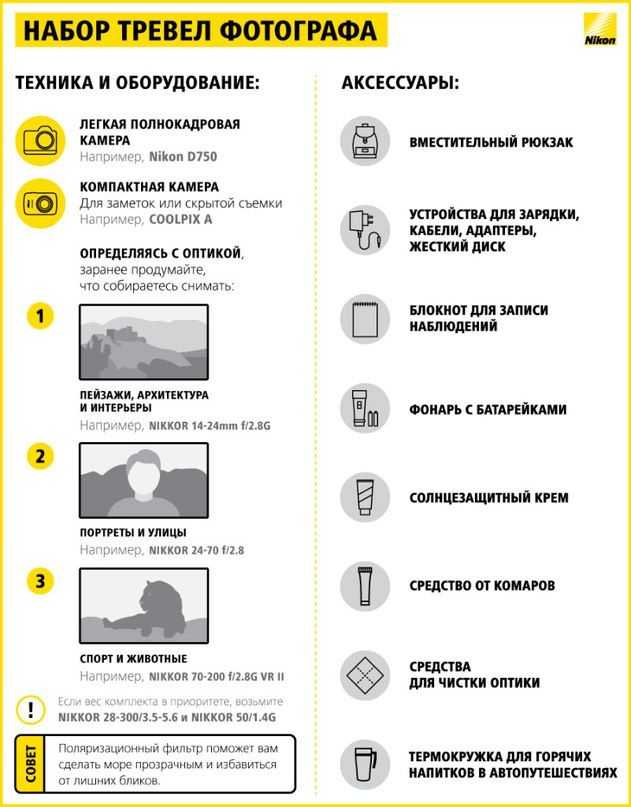
- Слева время экспозиции.
Простое число должно быть прочитано как доля секунды, например. 60 означает 60-ю долю секунды.
Число с двумя дефисами » следует читать как секунды, например, 2″ означает две секунды.
- Справа от него находится число диафрагмы, которому предшествует буква F.
Фотокамера D7000 не отображает чувствительность ISO в видоискателе при настройках Nikon по умолчанию. Однако вы можете отображать его постоянно, используя меню пользовательских настроек d3 Отображение и настройка ISO. Выберите
- Показать чувствительность ISO или
- Показать ISO/Easy ISO.
Рекомендация: выберите Показать ISO/Easy ISO, это также упрощает изменение значения ISO. Подробнее об этом ниже.
Чувствительность ISO появляется в правом нижнем углу видоискателя вместо количества снимков, которые еще помещаются на карту памяти. Я думаю, это хороший обмен.
ЖК-дисплей | Время экспозиции и диафрагма отображаются в верхней части ЖК-дисплея; цифры читаются так же, как и в видоискателе. Кратко нажмите кнопку спуска затвора, если вы их не видите.
Кратко нажмите кнопку спуска затвора, если вы их не видите.
Чувствительность ISO появляется внизу справа, когда активен замер экспозиции, если вы следуете совету выше и устанавливаете его в меню d3. В противном случае его не видно на дисплее.
Отображение на мониторе камеры | Вы можете получить те же показания, что и на дисплее камеры, увеличенном на мониторе, нажав информационную кнопку в правом нижнем углу задней панели камеры.
Установка диафрагмы и выдержки | Способ изменения диафрагмы и выдержки зависит от режима камеры:
- P = запрограммированный автоматический режим, D7000 предлагает диафрагму и выдержку .
Вы можете изменить комбинацию диафрагмы и скорости затвора, поворачивая задний диск.
Это называется «переключением программы», индикация режима камеры меняется с P на P*.
Если диафрагма и выдержка не изменяются при повороте заднего диска, возможно, вы достигли максимально или минимально возможной диафрагмы объектива.
- S = приоритет выдержки, вы выбираете выдержку с помощью заднего диска, а D7000 выбирает соответствующую диафрагму.
- A = приоритет диафрагмы, вы выбираете диафрагму с помощью переднего диска, а D7000 выбирает соответствующую выдержку.
- M = ручное управление, вы выбираете диафрагму с помощью
- диафрагмы с помощью переднего диска и
- времени экспозиции с помощью заднего диска.
- U1, U2 идентичны P в пресетах Nikon, но им можно назначить любой другой тип управления экспозицией. В зависимости от того, какой элемент управления экспозицией вы там сохраните, вы можете установить диафрагму и выдержку, как описано выше.
Настройка чувствительности ISO | В настройках Nikon по умолчанию значение ISO устанавливается нажатием кнопки ISO и одновременным поворотом заднего диска управления.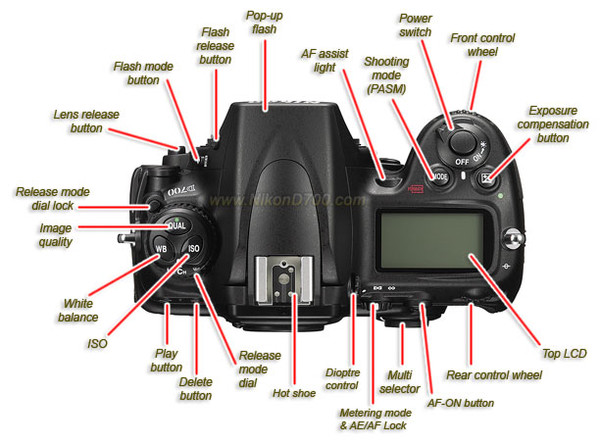
Но есть более простой способ: если вы последуете приведенному выше совету и один раз выберете Show ISO/Easy ISO в меню пользовательских настроек d3, вы сможете мгновенно изменить чувствительность ISO поворотом переднего диска.
Таким образом, вы не только избавляетесь от необходимости тянуться к кнопке ISO, но и получаете мгновенный контроль над диафрагмой, выдержкой и ISO, не отрывая камеру от глаз.
В режиме камеры A передний диск зарезервирован для выбора диафрагмы, здесь вы должны повернуть задний диск для упрощенной настройки ISO. А в режиме М приятный трюк не работает, потому что оба диска назначены на диафрагму и выдержку.
Автоматический регулятор чувствительности ISO может автоматически увеличивать выбранное вами значение ISO, если время экспозиции может стать слишком большим. Если вы хотите быстро реагировать с вашей камерой, это может быть важной настройкой.
Вот как работает автоматическое управление ISO:
- Фотокамера D7000 использует установленное вами значение ISO, если время экспозиции меньше минимальной скорости затвора.
 D7000 может изменять минимальную выдержку в зависимости от фокусного расстояния.
D7000 может изменять минимальную выдержку в зависимости от фокусного расстояния. - Если время экспозиции увеличится, D7000 автоматически увеличит чувствительность ISO до максимального значения, сохраненного в меню.
- Только при достижении максимальной чувствительности фотокамера D7000 позволяет увеличить время экспозиции.
Автоматическое управление ISO можно настроить только в меню съемки.
Экспозиция – управление яркостью изображения
Автоматическая блокировка экспозиции
Простейший способ управления яркостью изображения, блокировкой экспозиции, я уже описал в основных настройках Nikon D7000:
Основные настройки Nikon D7000 | автоматическая блокировка экспозиции
Замер экспозиции
Метод замера экспозиции определяет, где в кадре D7000 измеряет яркость и как он справляется с разнояркими частями изображения.
Выбирается кнопкой замера вместе с задним диском:
Матрица = замер экспозиции с 2016 датчиками по всей площади изображения и оценка со сложной логикой электроники камеры.
центрально-взвешенный = замер яркости по всей площади изображения с большим весом центра изображения (круг диаметром примерно 50 % высоты изображения)
точечный замер = замер яркости исключительно в небольшом круге вокруг активного датчика автофокуса или в центре изображения. Диаметр зоны точечного замера составляет всего около одной десятой ширины изображения, к сожалению, не отмечен в видоискателе.
Компенсация экспозиции делает фотографию светлее или темнее, чем при автоматически измеренной экспозиции. Вы можете применить его к любому методу замера в качестве поправки, выбранной вручную.
Вы устанавливаете коррекцию экспозиции, нажимая кнопку +/- и одновременно поворачивая задний диск.
Баланс белого
Баланс белого и, следовательно, цветопередачу можно выбрать с помощью кнопки WB и дисков:
- Тип освещения вместе с задним диском.
- Дополнительная доводка с передним. Отображение A1-6 соответствует более теплым цветам (A – янтарному), b1-6 – более голубоватым.

Установите ручной баланс белого на серой или белой эталонной поверхности следующим образом:
- Выберите PRE в качестве баланса белого и отпустите клавишу WB.
- Нажимайте кнопку WB еще раз, пока не начнет мигать индикатор PRE.
- Наведите D7000 на эталонную область для баланса белого. Он должен заполнять весь кадр и не обязательно должен быть в фокусе. Вы можете просто выключить автофокусировку (переключить автофокусировку в положение M) и приблизиться как можно ближе к контрольной области.
- Нажмите кнопку спуска затвора.
Вспышка
Включение и выключение вспышки
В режимах камеры P, S, A, M, а также U1, U2 вспышку нужно включать и выключать самостоятельно.
При нажатии кнопки управления вспышкой она выдвигается, а затем D7000 срабатывает. Иначе не будет. Чтобы выключить, нажмите на вспышку сверху, чтобы убрать ее.
Компенсация экспозиции при съемке со вспышкой
Коррекция экспозиции при съемке со вспышкой делает свет вспышки ярче или темнее по сравнению с автоматически определяемой яркостью. Яркость фона, куда не доходит вспышка, остается неизменной.
Яркость фона, куда не доходит вспышка, остается неизменной.
Вы можете настроить его с помощью кнопки управления вспышкой и поворотом переднего диска.
Синхронизация вспышки
Синхронизация вспышки — это согласование очень короткой вспышки с более длительным временем экспозиции камеры.
Синхронизация вспышки управляется кнопкой управления вспышкой вместе с задним диском управления:
: Вспышка срабатывает в начале выдержки («синхронизация с 1-й шторкой затвора»).
Время экспозиции ограничено вверх и вниз; (изменяемый) Nikon по умолчанию:
- мин. 1/250 с,
- макс. 1/60 с.
: Максимальное время экспозиции может отклоняться до 30 с (медленная синхронизация).
: Вспышка срабатывает по истечении времени экспозиции («синхронизация со 2-й шторкой затвора»). В режимах P и A D7000 также автоматически добавит медленную синхронизацию SLOW.
: Перед съемкой вспомогательная лампа автофокусировки загорается примерно на одну секунду, чтобы уменьшить эффект красных глаз.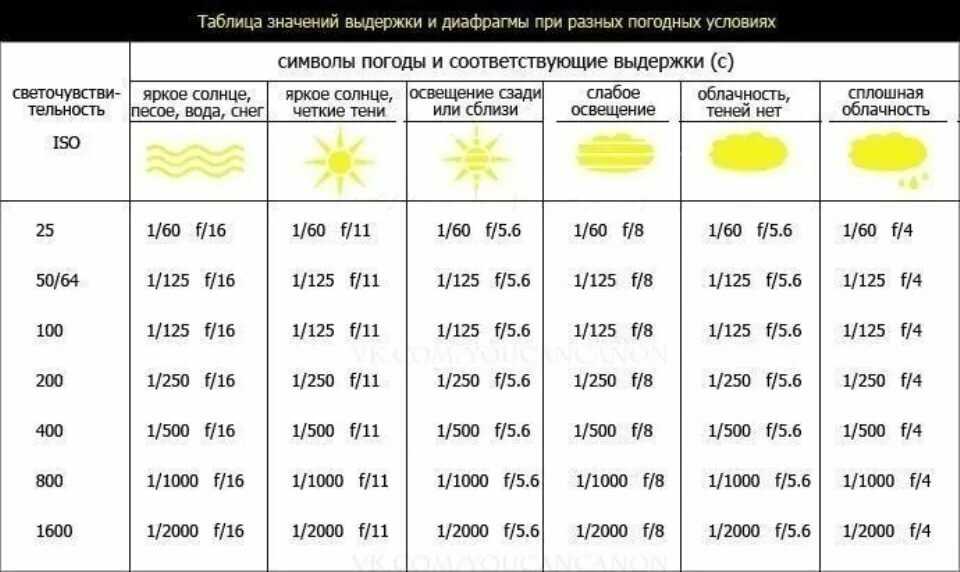
Пожалуйста, не используйте эту настройку, она неприятно ослепляет и создает соответствующее выражение лица на ваших фотографиях.
Файлы RAW и/или JPG
Выбор формата файла
Кнопка QUAL на задней панели отвечает за формат файла RAW и/или JPG и дополнительные параметры JPG:
- Вместе с задним диском, вы устанавливаете формат файла и сжатие JPG, если применимо:
- Если RAW виден на ЖК-дисплее или мониторе, D7000 создаст файл в собственном формате RAW Nikon с расширением файла .NEF.
- Если отображается FINE / NORMAL / BASIC, будет создан файл JPG. RAW и/или JPG можно комбинировать по своему усмотрению.
Уровни FINE / NORMAL / BASIC означают различное сжатие, FINE обеспечивает самые большие файлы, BASIC — самые маленькие.
- Вместе с передним диском вы устанавливаете размер изображения для файлов JPG:
L для прибл. 16 мегапикселей (4928×3264 пикселей)
Мп прибл. 9 мегапикселей (3696×2448 пикселей)
9 мегапикселей (3696×2448 пикселей)
S для прибл. 4 мегапикселя (2464×1632 пикселей)
Продуманное сжатие JPG | Рекомендация: Дополнительно измените в меню съемки JPEG Compression. Он имеет следующие параметры:
- Приоритет размера (по умолчанию): Сжатие варьируется и пытается создать файлы примерно одинакового размера.
- Оптимальное качество: регулирует сжатие JPEG в соответствии с объектом, меньше сжимает изображения с мелкими деталями, улучшается качество и больше колеблется размер файла.
Это лучший выбор, к сожалению, не предустановленный Nikon.
Параметры для файлов JPG: обработка изображений в камере
Nikon объединяет общие настройки для преобразования данных RAW в файлы JPG под заголовком Picture Control : резкость, контрастность, яркость, насыщенность и оттенок.
Предустановленные заголовки Стандартный, Нейтральный, Яркий, Портрет, Пейзаж представляют собой комбинации этих параметров. Они приносят тонкие, но видимые различия. Если вы нажмете кнопку ISO, находясь в меню, D7000 отобразит график, показывающий различия, по крайней мере, по насыщенности и контрастности.
Они приносят тонкие, но видимые различия. Если вы нажмете кнопку ISO, находясь в меню, D7000 отобразит график, показывающий различия, по крайней мере, по насыщенности и контрастности.
Конфигурация Monochrome отличается и предназначена для создания черно-белых или монохромных изображений с разными тонами. Там вы можете установить эффекты фильтров, которые имитируют использование цветных фильтров в аналоговой черно-белой фотографии. Это позволяет воздействовать на светло-темные контрасты.
Используйте это меню, если вы хотите навсегда применить определенную пользовательскую тонкую настройку к изображениям JPG. Используйте это меню, если вы хотите навсегда применить свою тонкую настройку к изображениям JPG, т. е. если вы продолжаете замечать, что изображения имеют слишком маленькую насыщенность или могли бы немного увеличить резкость.
Слишком сложно и непрактично постоянно возиться с этим меню; слишком сложно судить об эффектах на маленьком мониторе камеры.
Воспроизведение
К этому моменту вы уже знакомы с воспроизведением изображений и прокруткой фотографий, включая увеличение и уменьшение отображаемых фотографий.
Попробуйте также использовать клавиши со стрелками вверх и вниз ⏶⏷, когда фотокамера D7000 отображает фотографию в полноэкранном режиме. Это изменит информацию, отображаемую с фотографией.
В меню Воспроизведение Режим отображения можно активировать или деактивировать различные виды изображения, несущие различную дополнительную информацию. В частности, вы можете включать и выключать гистограммы RGB, необходимые для оценки экспозиции, или более простую помощь — мигание переэкспонированных областей.
Десять советов и рекомендаций для Nikon D7000
В дополнение к превосходному качеству изображения, исключительным характеристикам при слабом освещении/высокой чувствительности ISO и прочной конструкции, Nikon D7000 представляет собой чрезвычайно сложную камеру, которую можно настроить для точной работы. как вы этого хотите или нуждаетесь. Его система автофокусировки и система замера могут быть настроены и настроены в соответствии с вашими предпочтениями, его кнопки и диски могут быть назначены и настроены для ваших наиболее часто используемых функций, его частота кадров может быть отрегулирована, его баланс белого точно настроен и многое другое. . Я провел много времени с Nikon D7000, когда я исследовал и написал руководство пользователя электронной книги для D7000 под названием 9.0022 Nikon D7000 Experience , и вот некоторые из лучших «советов и приемов», которые я обнаружил для настройки и использования этой мощной цифровой зеркальной фотокамеры (в произвольном порядке):
. Я провел много времени с Nikon D7000, когда я исследовал и написал руководство пользователя электронной книги для D7000 под названием 9.0022 Nikon D7000 Experience , и вот некоторые из лучших «советов и приемов», которые я обнаружил для настройки и использования этой мощной цифровой зеркальной фотокамеры (в произвольном порядке):
(Ищу дополнительные советы для Nikon D7100 Новый пост здесь.)
Деталь Nikon D7000 – фото автора
1. Возьмите под свой контроль систему автофокусировки: Для того, чтобы всегда гарантировать, что камера автофокусируется, где и как вы хотите , вам нужно взять под контроль вашу систему автофокусировки. Используйте AF-S Autofocus Mode and Single Point AF Autofocus Area Mode for still subjects, and use AF-C Autofocus Mode and Dynamic Area AF or 3D-Tracking Зональный режим автофокуса для отслеживания движущихся объектов.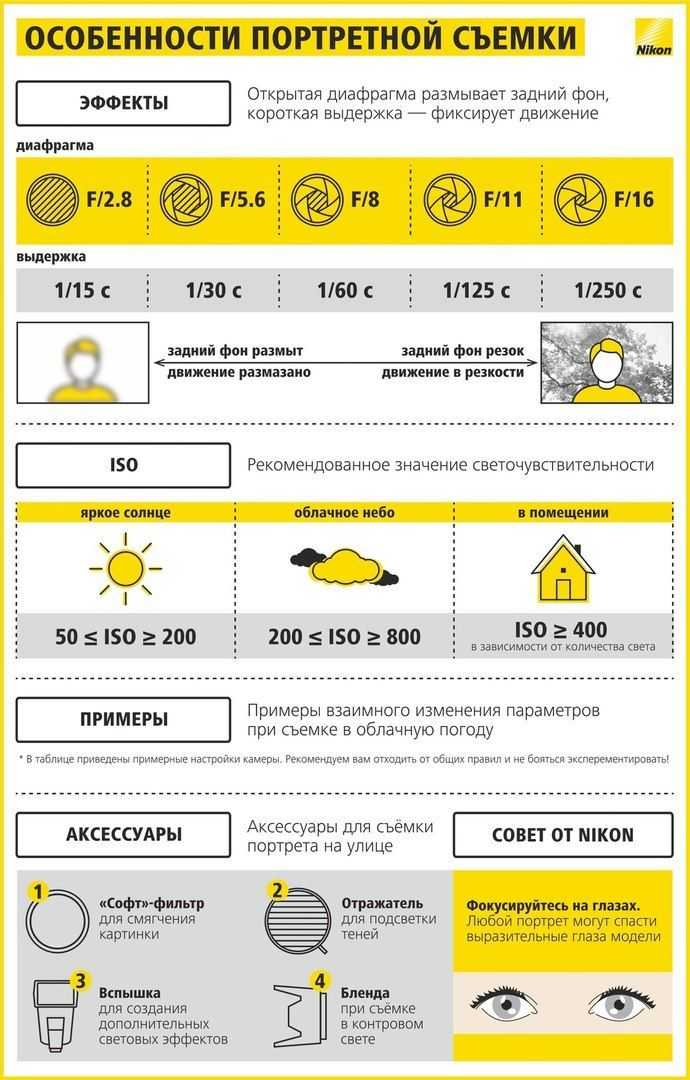
2. Установите два слота для карт памяти SD: Два слота для карт памяти D7000 могут работать по-разному, в том числе использовать один для файлов RAW, а другой для файлов JPEG, сохраняя все изображения на обе карты. одновременно, используя вторую карту как переполнение, когда первая заполняется, или сохраняя фотографии на одну и фильмы на другую.
3. Установите или создайте Picture Control для ваших изображений и видео в формате JPEG: Если вы снимаете в формате RAW (NEF) или JPEG и будете обрабатывать изображения в Photoshop, Lightroom или с помощью программного обеспечения Nikon, тогда вам не нужно беспокоиться о Picture Controls. В этом случае установите Picture Control на 9.0022 Стандартный или Нейтральный , и таким образом изображения, которые вы видите на заднем ЖК-экране камеры, будут близки к тому, как они будут отображаться в реальном файле изображения RAW. Однако, если вы не выполняете постобработку, вы хотите, чтобы изображения выходили из камеры в том виде, в котором вы хотите, поэтому вам нужно будет установить, настроить или создать Picture Control, который лучше всего создает желаемый вид.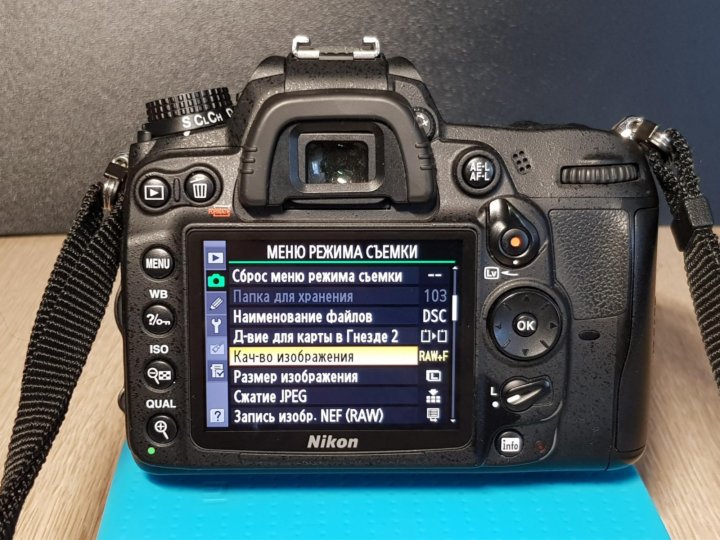
4. Убедитесь, что вы не переэкспонировали свои светлые участки: Просмотрите гистограмму вместе с изображением во время просмотра или воспроизведения изображения, чтобы убедиться, что вы не переэкспонировали или недоэкспонировали свое изображение. Чтобы просмотреть изображение  В RGB Histogram и Highlights view, переэкспонированные блики также будут мигать на маленьком изображении, указывая на то, что эти области изображения были «засвечены» и что в этих частях нет деталей, кроме чистого белого. изображения. Если вы переэкспонировали или недоэкспонировали изображение, то…
В RGB Histogram и Highlights view, переэкспонированные блики также будут мигать на маленьком изображении, указывая на то, что эти области изображения были «засвечены» и что в этих частях нет деталей, кроме чистого белого. изображения. Если вы переэкспонировали или недоэкспонировали изображение, то…
5. Используйте компенсацию экспозиции: Изучите различные параметры в пользовательской настройке b3 , чтобы точно настроить работу компенсации экспозиции. Установите его так, чтобы вы сначала нажимали кнопку компенсации экспозиции, прежде чем поворачивать диск для изменения EC, или установите его так, чтобы вы могли просто повернуть диск, чтобы быстро и напрямую изменить EC. Вы даже можете выбрать, какой циферблат использовать с помощью Пользовательская настройка f6 . И вы можете настроить его так, чтобы количество EC, которое вы набрали, оставалось заданным для последующих снимков или чтобы оно автоматически сбрасывалось на ноль, в зависимости от того, какие элементы управления вы используете для установки EC. Этот последний вариант является наиболее сложным и наиболее гибким, и, возможно, его лучше всего изучить и использовать. Используя эту опцию, Вкл. (автоматический сброс), , вы можете выбрать поворот диска для непосредственной регулировки EC,
Этот последний вариант является наиболее сложным и наиболее гибким, и, возможно, его лучше всего изучить и использовать. Используя эту опцию, Вкл. (автоматический сброс), , вы можете выбрать поворот диска для непосредственной регулировки EC,  Довольно мощная штука! Вот почему у вас есть D7000, верно? Так что вы можете воспользоваться этими сложными элементами управления!
Довольно мощная штука! Вот почему у вас есть D7000, верно? Так что вы можете воспользоваться этими сложными элементами управления!
Короткое рекламное прерывание: Вы уже немного запутались? Хотите узнать больше об этих и других функциях фотокамеры D7000? Недавно я завершил работу над электронным руководством пользователя для Nikon D7000 под названием Nikon D7000 Experience , в котором объясняется все это и многое другое. Руководство охватывает все меню, пользовательские настройки, функции и элементы управления Nikon D7000, режимы фокусировки, режимы экспозиции, режимы съемки, баланс белого и т. д., PLUS когда и почему вы можете использовать их при съемке. Как сказал один читатель: « Эта книга вместе с руководством – все, что вам нужно, чтобы начать раскрывать весь потенциал камеры». Это поможет вам взять под контроль вашу камеру и изображения, которые вы создаете! Узнайте больше о функциях и настройках, описанных в разделе «Советы и рекомендации» здесь, и многое другое.
Nikon D7000 Experience Дугласа Клостерманна
6. Точная настройка режимов замера экспозиции: Матрица, центрально-взвешенное среднее, точечное ), все независимо друг от друга. Например, если вы обнаружите, что центрально-взвешенный замер все время немного недоэкспонирован, настройте его на +1/3 или +2/3 с помощью пользовательской настройки b5 . Это настраивает экспозицию за кулисами, независимо от компенсации экспозиции. Вы по-прежнему можете продолжать использовать EC, как обычно, помимо этой тонкой настройки.
7. Независимая блокировка экспозиции и фокуса: Иногда вам нужно заблокировать фокусное расстояние перед перекомпоновкой или заблокировать установку замера экспозиции для одного снимка или для нескольких снимков подряд. Или иногда вам нужно зафиксировать фокус и экспозицию для одного и того же снимка, возможно, независимо друг от друга.
 или если вы перестраиваете кадрирование между моментом фокусировки и моментом съемки. Вскоре вы обнаружите, что они незаменимы, и удивитесь, как вы раньше обходились без них!
или если вы перестраиваете кадрирование между моментом фокусировки и моментом съемки. Вскоре вы обнаружите, что они незаменимы, и удивитесь, как вы раньше обходились без них!
Деталь Nikon D7000 – фото автора
8. Поменять местами значения индикаторов экспозиции: В видоискателе и на верхнем ЖК-экране Nikon D7000 индикатор экспозиции показывает отрицательные значения на справа и положительные значения слева. Возможно, вы найдете это таким же нелогичным, как и я. Еще со школы отрицательные значения всегда были слева! Кроме того, с гистограммой более яркие значения отображаются справа от графика, и, таким образом, чтобы использовать компенсацию экспозиции, вы должны установить отрицательную сторону, чтобы исправить переэкспонированные значения, тем самым переместив гистограмму на осталось . Итак, почему вы должны переместить значение вправо на индикаторе экспозиции? Очевидно, это может вызвать большую путаницу! Используйте пользовательскую настройку f9 , чтобы перевернуть индикаторы на более логичную ориентацию.
9. Поместите наиболее часто используемые настройки в «Мое меню»: Вместо того, чтобы постоянно копаться в меню и пользовательских настройках в поисках наиболее часто используемых настроек, вы можете создать собственное пользовательское меню с названием «Мое меню» , которое затем быстрый и легкий доступ с помощью кнопки меню. Вы даже можете решить, в каком порядке перечислять элементы. Настройка Мое меню , выбрав Выберите вкладку в меню Последние настройки и выберите Мое меню . Затем . Добавьте элементы и . Ранжируйте элементы в желаемом порядке. Вы можете добавлять элементы из большинства меню и меню пользовательских настроек. Определите, какие настройки вы копаетесь в меню, чтобы искать и изменять чаще всего, и поместите их в Мое меню , например, Формат и Баланс белого (для дополнительных параметров баланса белого и тонкой настройки). Я рекомендую вам включить форматирование, поскольку вам следует переформатировать карту памяти каждый раз, когда вы готовы очистить эту карту, а не просто стереть все. Тем не менее, поместите Формат ниже в Моем меню, чтобы у вас не было трагической аварии с картой памяти.
Тем не менее, поместите Формат ниже в Моем меню, чтобы у вас не было трагической аварии с картой памяти.
10. Используйте другие режимы экспозиции: Хотя матричный замер в большинстве случаев отлично справляется с определением правильной экспозиции изображения, в некоторых ситуациях вам может понадобиться использовать другие режимы экспозиции. – Центровзвешенный и точечный замер. Это включает в себя резкое контровое освещение, объекты с резко темным фоном, сцены, содержащие широкий спектр светлых и темных областей, или другие драматические ситуации освещения. Лучше всего обратиться к одному из этих других режимов, чтобы убедиться, что вы правильно измеряете объект и не испортите снимок. Если фон не намного светлее или темнее объекта, но вы все же хотите убедиться, что система замера камеры сфокусирована на объекте, а не на всей сцене, используйте центрально-взвешенный. Это ситуация, когда вы можете зафиксировать экспозицию и изменить композицию, если ваш объект не будет в центре окончательного кадрирования. Вы даже можете использовать Пользовательская настройка b4 для изменения размера области, измеряемой центрально-взвешенным замером. Если фон очень темный или светлый и вы хотите, чтобы камера его игнорировала и измеряла только определенную критическую область сцены, используйте точечный замер. Снова измерьте эту критическую область, зафиксируйте экспозицию и перекомпонуйте кадр.
Вы даже можете использовать Пользовательская настройка b4 для изменения размера области, измеряемой центрально-взвешенным замером. Если фон очень темный или светлый и вы хотите, чтобы камера его игнорировала и измеряла только определенную критическую область сцены, используйте точечный замер. Снова измерьте эту критическую область, зафиксируйте экспозицию и перекомпонуйте кадр.
10а. Быстрое использование точечного замера экспозиции для определения критической экспозиции: Вы можете использовать пользовательскую настройку f4 , чтобы назначить кнопку предварительного просмотра глубины резкости на Точечный замер , чтобы вы могли быстро замерить точную область, не отрывая глаз от видоискателя и не меняя режим замера. Универсальные пользовательские настройки, такие как эта, являются важной частью того, что делает D7000 такой мощной, настраиваемой камерой, и это демонстрирует, почему стоит полностью понимать и использовать эти передовые возможности.
В Nikon D7000 есть еще много замечательных функций и настроек, которыми можно воспользоваться. У вас в руках мощная камера, так почему бы не научиться пользоваться ее расширенными возможностями?! Взгляните на мой электронный справочник Nikon D7000 Experience , чтобы узнать больше об упомянутых здесь настройках, функциях и элементах управления, а также о многом другом. Научитесь контролировать свою камеру и изображения, которые вы создаете!
Кроме того, пожалуйста, знайте, что на самом деле нет никаких советов или приемов для улучшения фотографии. Чтобы улучшить свои фотографии, просто изучите свою камеру внутри и снаружи и изучите приемы цифровой зеркальной фотосъемки (с моей электронной книгой!), а затем практикуйтесь, практикуйтесь, практикуйтесь в съемке изображений, изучайте результаты, смотрите и учитесь на работах талантливые фотографы.
Взгляните на тот пост, который я упоминал ранее о системе автофокусировки D7000 , и еще один пост, который я написал, в котором обсуждается 


 А если вы забудете или сделаете ошибку, экспозиция будет неправильной.
А если вы забудете или сделаете ошибку, экспозиция будет неправильной. D7000 может изменять минимальную выдержку в зависимости от фокусного расстояния.
D7000 может изменять минимальную выдержку в зависимости от фокусного расстояния.